Heim >Computer-Tutorials >Computerwissen >Wie erkennt man die Grafikkartentemperatur in Win11? Anleitung zum Überprüfen der Temperatur der Win11-Grafikkarte
Wie erkennt man die Grafikkartentemperatur in Win11? Anleitung zum Überprüfen der Temperatur der Win11-Grafikkarte
- PHPznach vorne
- 2024-01-30 09:36:111109Durchsuche
PHP-Editor Apple bietet Ihnen ein Tutorial zum Überprüfen der GPU-Temperatur in Win11. Wenn Sie Ihren Computer verwenden, ist es für die Aufrechterhaltung der Stabilität und Leistung Ihres Computers von entscheidender Bedeutung, die Temperatur Ihrer Grafikkarte zu kennen. In Win11 kann die Überprüfung der GPU-Temperatur durch verschiedene Methoden erreicht werden, z. B. durch die Verwendung von Software von Drittanbietern, dem Geräte-Manager und der Eingabeaufforderung. Egal, ob Sie ein Spiele- oder Computer-Enthusiast sind, die Beherrschung dieser Tipps kann Ihnen dabei helfen, Ihr Computersystem besser zu verwalten und zu optimieren. Als nächstes lernen wir die spezifischen Schritte!
Ansichtsmethode
1. Klicken Sie zunächst mit der rechten Maustaste auf das Startmenü und öffnen Sie den Task-Manager.
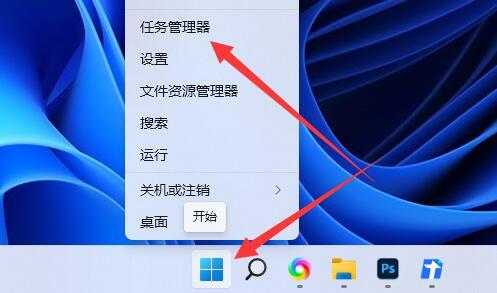
2. Geben Sie oben die Leistungsoptionen ein.
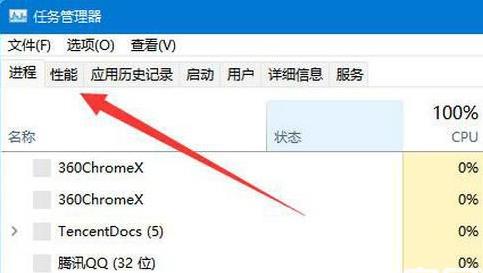
3. Die Grafikkartentemperatur seht ihr links an der GPU.
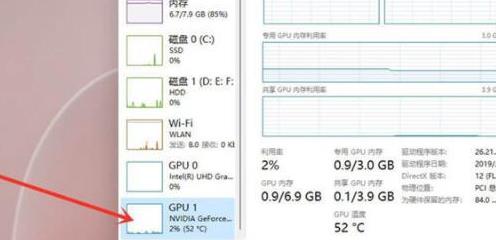
Das obige ist der detaillierte Inhalt vonWie erkennt man die Grafikkartentemperatur in Win11? Anleitung zum Überprüfen der Temperatur der Win11-Grafikkarte. Für weitere Informationen folgen Sie bitte anderen verwandten Artikeln auf der PHP chinesischen Website!

